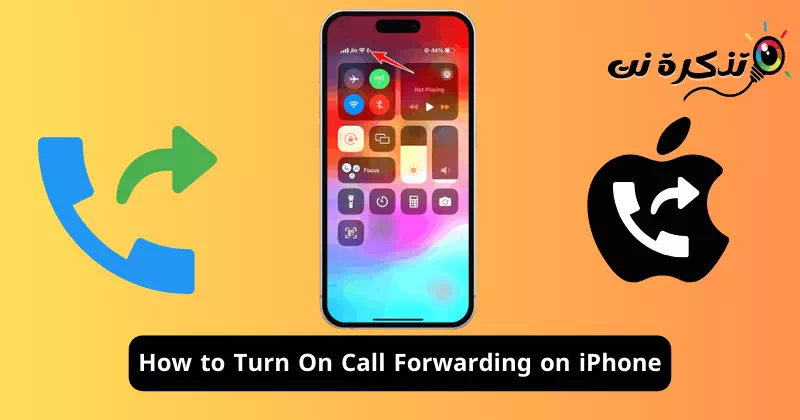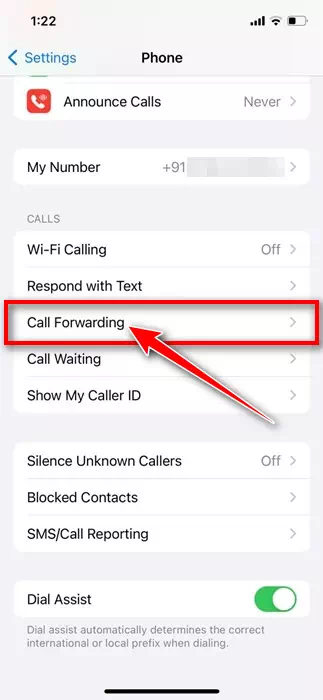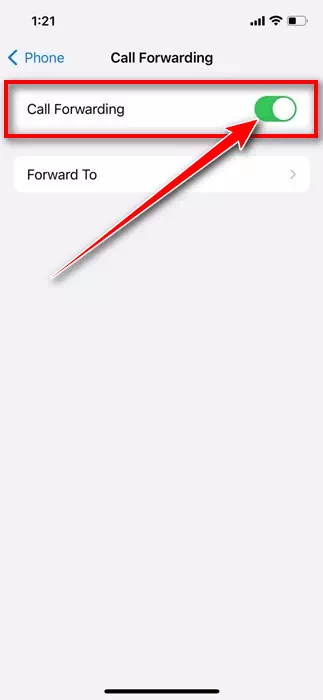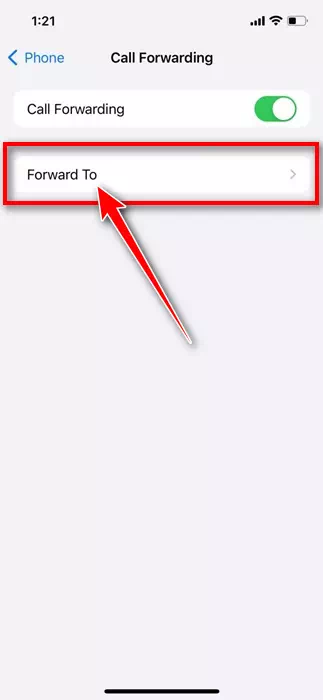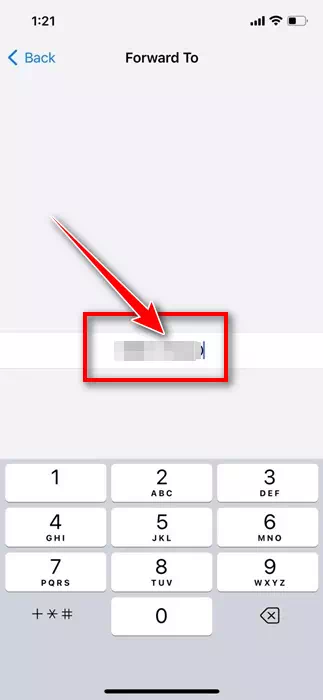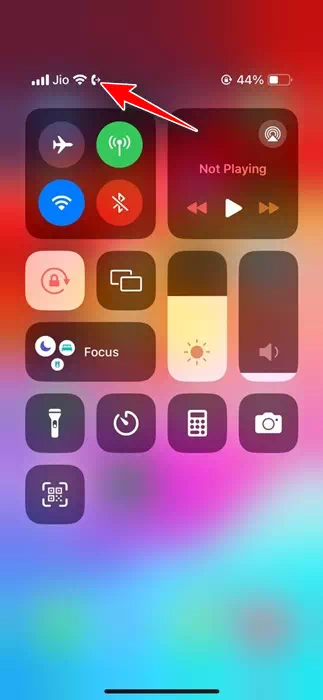智能手机已经变得如此强大,以至于它们可以轻松带走一些便携式设备,例如单反相机、计算器、手电筒等。虽然智能手机的功能和特性多年来已经发展了很多,但其主要用途是拨打和接听电话。短消息。
就 iPhone 而言,Apple 手机提供了 Android 手机的所有功能。您还可以获得许多有用的呼叫管理功能,例如 Wi-Fi 呼叫、呼叫等待、呼叫转移等。
这些通话管理功能通常可以在 iPhone 的设置中找到;很多用户对此并不了解。也许您已经知道什么是呼叫转移,但无法在 iPhone 上进行设置。
iPhone 上的呼叫转移是一项非常重要的功能,可确保您在度假或计划将手机留在家里时不会错过任何重要的电话。打开后,该功能会将您的 iPhone 呼叫转接至另一个手机号码或家庭线路。
因此,如果您是 iPhone 新用户并且不知道如何设置呼叫转移,请继续阅读指南。下面,我们讨论了有关使用 iPhone 呼叫转移功能以及如何启用它的所有重要事项。让我们开始吧。
文章内容
展示
启用呼叫转接之前要记住的重要事项
在打开 iPhone 设置并启用呼叫转移功能之前,您应该记住一些重要的事情。在启用和使用该功能之前,您需要记住以下最重要的事情。
- 仅当您的网络提供商支持时,您才能使用呼叫转接。
- 确保您要接听电话的号码处于活动状态。还要确保呼叫不会转接至封闭号码。
- 除了呼叫转移之外,您还可以在 iPhone 上设置语音信箱。
- 如果您计划前往国外,请检查转接电话的费用。某些网络运营商可能会向您收取转接呼叫的费用。
如何在 iPhone 上转接电话
现在您已经了解什么是呼叫转接及其优点,您想在 iPhone 上设置呼叫转接。您需要遵循以下一些简单步骤才能在 iPhone 上启用呼叫转接。
- 首先,打开“设置”应用程序。个人设置在你的 iPhone 上。
iPhone 上的设置 - 当“设置”应用程序打开时,点击“电话”电话“。
هاتف - 现在向下滚动到“通话”部分”呼叫“。
- 在“呼叫”下,点击“呼叫转接”。呼叫转移“。
تحويلالمكالمات - 在下一个屏幕上,启用“呼叫转接”开关呼叫转移“。
启用呼叫转移开关 - 之后,点击“转发到”选项。转发“。
将呼叫转接至 - 在下一个屏幕上,键入您要将 iPhone 呼叫转接到的电话号码。
输入您要将呼叫转接至的电话号码 - 输入电话号码后,按左上角的返回按钮。这将自动保存更改。
- 要确认呼叫转接是否处于活动状态,请打开 iPhone 上的控制中心,然后使用状态栏中的向右箭头图标检查电话。
带右箭头图标的电话
如果您看到 iPhone 上有向右箭头图标,则呼叫转接功能已处于活动状态。就是这样!这是您在 iPhone 上设置呼叫转接的方法。
呼叫转移是一项很棒的功能,因为它可以通过接听更多电话来提高工作效率。当您旅行并希望避免漫游费时,您应该利用此功能。如果您需要更多帮助以在 iPhone 上启用呼叫转接,请告诉我们。